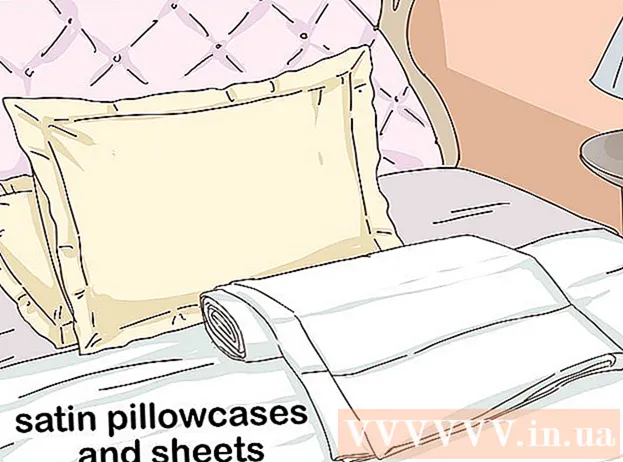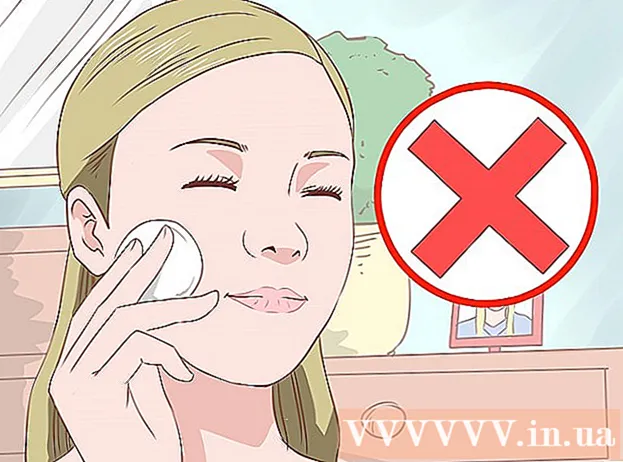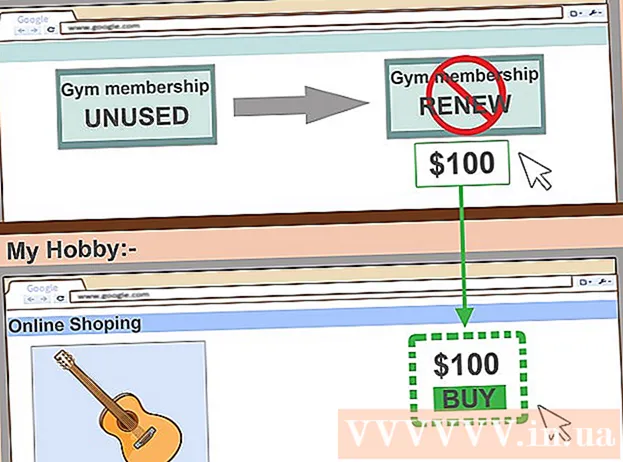Szerző:
Florence Bailey
A Teremtés Dátuma:
23 Március 2021
Frissítés Dátuma:
1 Július 2024
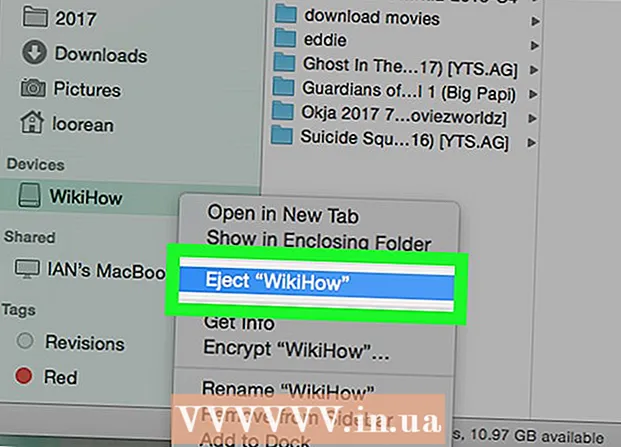
Tartalom
- Lépések
- Rész 1 /3: A film letöltése
- 2. rész a 3 -ból: Film átvitele a Windows rendszerbe
- Rész 3 /3: Film átvitele Mac számítógépre
- Tippek
- Figyelmeztetések
Ez a cikk bemutatja, hogyan helyezhet át egy letöltött filmet flash meghajtóra Windows és Mac számítógépeken. A film letöltésekor győződjön meg arról, hogy nem sérti a kalózkodásról szóló törvényt. Általában a film letöltéséhez először meg kell vásárolnia.
Lépések
Rész 1 /3: A film letöltése
 1 Keresse meg a letölteni kívánt filmet. Számtalan webhely található, ahonnan letölthet filmeket, a YouTube -tól a különböző fájlkezelő szolgáltatásokig. Ahhoz, hogy a törvények megsértése nélkül töltsön le egy filmet, először meg kell vásárolnia.
1 Keresse meg a letölteni kívánt filmet. Számtalan webhely található, ahonnan letölthet filmeket, a YouTube -tól a különböző fájlkezelő szolgáltatásokig. Ahhoz, hogy a törvények megsértése nélkül töltsön le egy filmet, először meg kell vásárolnia. - A film letöltése előtt győződjön meg arról, hogy nem sérti a helyi törvényeket.
- Ha torrentkövetőt használ, töltse le a filmet az uTorrent vagy a BitTorrent segítségével.
 2 Győződjön meg arról, hogy a film biztonságosan letölthető. Amikor bármit letölt az internetről, óvakodjon az előugró ablakokat vagy nyilvánvaló hirdetéseket tartalmazó webhelyektől, vagy olyan webhelyektől, amelyeken a „www” rész előtt nincs „HTTPS”.
2 Győződjön meg arról, hogy a film biztonságosan letölthető. Amikor bármit letölt az internetről, óvakodjon az előugró ablakokat vagy nyilvánvaló hirdetéseket tartalmazó webhelyektől, vagy olyan webhelyektől, amelyeken a „www” rész előtt nincs „HTTPS”. - Olvassa el, amit más felhasználók írtak egy adott letöltésről, és ellenőrizze annak értékelését, ha rendelkezésre áll. Ha más felhasználók vírusokról vagy egyéb problémákról számoltak be, ne töltse le ezt a fájlt.
- Győződjön meg arról is, hogy a film formátuma megfelel annak a számítógépnek, TV -nek vagy eszköznek, amelyen nézni kívánja.
 3 Töltse le a filmet. Kattintson a "Letöltés" gombra a webhelyen. Ez bármi lehet a "Letöltés" feliratú gomboktól a lefelé mutató nyílig.
3 Töltse le a filmet. Kattintson a "Letöltés" gombra a webhelyen. Ez bármi lehet a "Letöltés" feliratú gomboktól a lefelé mutató nyílig. - A fájl letöltése előtt előfordulhat, hogy meg kell adnia a letöltés helyét (például az asztalt).
- Győződjön meg arról, hogy a webhelyre kattintott gomb valóban egy letöltés gomb, és nem egy felugró hirdetés. A letöltés gomb általában egy link, nem pedig egy hatalmas, zölden villogó gomb.
 4 Várja meg, amíg a film betöltődik. Amikor a fájl letöltődött a számítógépre, helyezze át a flash meghajtóra.
4 Várja meg, amíg a film betöltődik. Amikor a fájl letöltődött a számítógépre, helyezze át a flash meghajtóra.
2. rész a 3 -ból: Film átvitele a Windows rendszerbe
 1 Helyezze be a flash meghajtót a számítógépbe. Helyezze be az USB -kulcsot a számítógépház USB -portjába.
1 Helyezze be a flash meghajtót a számítógépbe. Helyezze be az USB -kulcsot a számítógépház USB -portjába.  2 Nyissa meg a Start menüt
2 Nyissa meg a Start menüt  . Kattintson az asztal bal alsó sarkában található Windows logóra vagy a billentyűre Nyerj.
. Kattintson az asztal bal alsó sarkában található Windows logóra vagy a billentyűre Nyerj. - Windows 8 esetén vigye a kurzort a képernyő jobb felső sarkába, majd kattintson a nagyító ikonra.
 3 Nyissa meg a File Explorer programot
3 Nyissa meg a File Explorer programot  kattintson a Start menü bal alsó sarkában található mappa ikonra.
kattintson a Start menü bal alsó sarkában található mappa ikonra. 4 Nyissa meg azt a mappát, ahol a film található. Válassza ki a kívánt mappát az Explorer ablak bal oldalán.
4 Nyissa meg azt a mappát, ahol a film található. Válassza ki a kívánt mappát az Explorer ablak bal oldalán. - Például: ha alapértelmezés szerint a böngésző a Letöltések mappába tölti le a fájlokat, nyissa meg.
 5 Kattintson a filmre a kiemeléshez.
5 Kattintson a filmre a kiemeléshez.- Ha több filmet töltött le, mozgassa a kurzort a fájlcsoport kiválasztásához, vagy tartsa lenyomva a gombot Ctrl és kattintson az egyes filmekre, hogy egyszerre több fájlt válasszon ki.
 6 Kattintson a fülre a fő a Fájlkezelő ablak bal felső sarkában.
6 Kattintson a fülre a fő a Fájlkezelő ablak bal felső sarkában. 7 Kattintson az opcióra Másold vagy Költözik. Mindkét lehetőség megtalálható a Fájlkezelő ablak tetején található eszköztár Rendezés menüjében.
7 Kattintson az opcióra Másold vagy Költözik. Mindkét lehetőség megtalálható a Fájlkezelő ablak tetején található eszköztár Rendezés menüjében. - Másold - készítsen másolatot a kiválasztott filmről, és helyezze át egy flash meghajtóra. Az eredeti fájl az aktuális mappában marad.
- Költözik - vigye át a filmfájlt egy flash meghajtóra a számítógépéről való törlésével.
 8 nyomja meg Válassza ki a helyet a Másolás ide vagy az Áthelyezés legördülő menü alján (az előző választástól függően).
8 nyomja meg Válassza ki a helyet a Másolás ide vagy az Áthelyezés legördülő menü alján (az előző választástól függően). 9 Görgessen le, és kattintson a flash meghajtó nevére a "Sajátgép" vagy "Ez a számítógép" címszó alatt.
9 Görgessen le, és kattintson a flash meghajtó nevére a "Sajátgép" vagy "Ez a számítógép" címszó alatt.- Előfordulhat, hogy először ki kell bővítenie a Sajátgép vagy a Ez a számítógép mappát a lehetőségek melletti nyílra kattintva.
 10 nyomja meg Másolat vagy Mozog. A gomb funkciója az előző választástól függ (Másolás ide vagy Áthelyezés ide). A film a flash meghajtóra kerül.
10 nyomja meg Másolat vagy Mozog. A gomb funkciója az előző választástól függ (Másolás ide vagy Áthelyezés ide). A film a flash meghajtóra kerül.  11 Távolítsa el a flash meghajtót. A fájl másolása után kattintson a flash meghajtó ikonjára a képernyő jobb alsó sarkában, és válassza a "Kivonat" lehetőséget. A flash meghajtó most eltávolítható a számítógépről.
11 Távolítsa el a flash meghajtót. A fájl másolása után kattintson a flash meghajtó ikonjára a képernyő jobb alsó sarkában, és válassza a "Kivonat" lehetőséget. A flash meghajtó most eltávolítható a számítógépről. - Mielőtt a hüvelykujj meghajtó ikonját látná, először rá kell kattintania
 .
.
- Mielőtt a hüvelykujj meghajtó ikonját látná, először rá kell kattintania
Rész 3 /3: Film átvitele Mac számítógépre
 1 Helyezze be a flash meghajtót a számítógépbe. Az USB flash meghajtót be kell helyezni a számítógépház USB -portjába.
1 Helyezze be a flash meghajtót a számítógépbe. Az USB flash meghajtót be kell helyezni a számítógépház USB -portjába. - Ha a számítógép nem rendelkezik USB -portokkal, akkor szüksége lesz egy Lightning -USB adapterre.
 2 Nyissa meg a Finder alkalmazást. Ez egy kék arc ikon a dokkban.
2 Nyissa meg a Finder alkalmazást. Ez egy kék arc ikon a dokkban.  3 Válasszon egy filmet. Kattintson a Finder bal oldalán a filmet tartalmazó mappára, majd kattintson a filmre.
3 Válasszon egy filmet. Kattintson a Finder bal oldalán a filmet tartalmazó mappára, majd kattintson a filmre. - Ha egy filmet szeretne megtalálni az aktuális mappában, írja be annak címét a Finder ablak jobb felső sarkában található keresősávba.
- Ha nem tudja, hol található a film, kattintson a Finder ablak bal felső sarkában található My Files mappára a számítógépen található összes fájl kereséséhez.
 4 Kattintson a menüre Szerkesztés a képernyő bal felső sarkában.
4 Kattintson a menüre Szerkesztés a képernyő bal felső sarkában. 5 Kérlek, válassz Másolat a "Szerkesztés" legördülő menüben.
5 Kérlek, válassz Másolat a "Szerkesztés" legördülő menüben. 6 Kattintson a flash meghajtó nevére a Finder ablak bal oldalán található Eszközök fejléc alatt.
6 Kattintson a flash meghajtó nevére a Finder ablak bal oldalán található Eszközök fejléc alatt.- Alapértelmezés szerint a flash meghajtó neve "Névtelen eszköz" lesz.
 7 Nyissa meg újra a menüt Szerkesztésmajd válassza ki Beszúrás. Ezzel átmásolja a filmet az USB -meghajtóra. A film másolása eltarthat néhány percig, ezért várjon egy kicsit.
7 Nyissa meg újra a menüt Szerkesztésmajd válassza ki Beszúrás. Ezzel átmásolja a filmet az USB -meghajtóra. A film másolása eltarthat néhány percig, ezért várjon egy kicsit.  8 Kattintson a "Kivonat" gombra. Ez a felfelé mutató nyíl a flash meghajtó nevétől jobbra a Finder ablakban. Kattintson rá, amikor a filmátvitel befejeződött, majd távolítsa el az USB flash meghajtót a folyamat befejezéséhez.
8 Kattintson a "Kivonat" gombra. Ez a felfelé mutató nyíl a flash meghajtó nevétől jobbra a Finder ablakban. Kattintson rá, amikor a filmátvitel befejeződött, majd távolítsa el az USB flash meghajtót a folyamat befejezéséhez.
Tippek
- Győződjön meg arról, hogy az oldal megbízható, mielőtt letölt egy filmet.
- A filmek letöltése a torrentkövetőkből általában sokkal biztonságosabb, mint a véletlenszerű oldalakról. Ellenőrizze az egyes torrentek értékelését és megjegyzéseit, hogy megbizonyosodjon arról, hogy megbízható. Ha nincs értékelés vagy megjegyzés (vagy nagyon alacsony), ne töltse le ezt a filmet.
- Egy fájl torrentezésével további fájlokat találhat, amelyekre nincs szüksége vagy nem szeretné letölteni. Ezek lehetnek filmkeret vagy szövegfájlok. Törölje a jelölést azokról a fájlokról, amelyekre nincs szüksége, nehogy letöltse őket.
Figyelmeztetések
- Ha számítógépe értesíti Önt, hogy a letöltött fájl vírus, törölje azt, és azonnal vizsgálja át számítógépét egy víruskereső programmal.